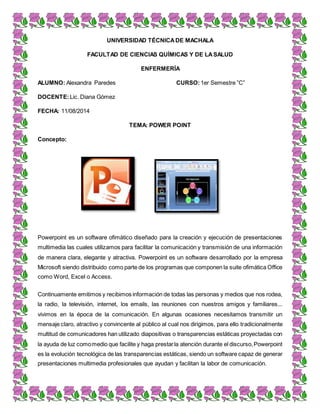El documento proporciona información sobre PowerPoint, incluyendo su definición como software para crear presentaciones multimedia, las funciones básicas como agregar texto, imágenes y transiciones entre diapositivas, y los usos comunes de PowerPoint en diferentes sectores como educación, negocios y vida personal. También explica cómo crear una presentación de PowerPoint paso a paso e incluye información sobre cómo agregar hipervínculos y transiciones entre diapositivas.